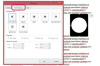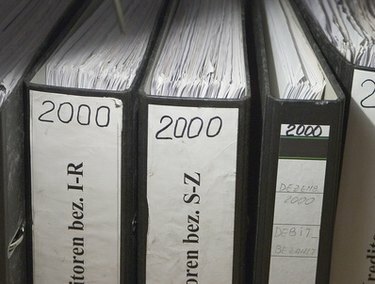
თქვენ შეგიძლიათ ტექსტის ვერტიკალურად ჩვენება ტექსტური ველით ან მის გარეშე Word 2007-ში.
Word ნაგულისხმევად აჩვენებს ტექსტს გვერდზე ჰორიზონტალურად. თუ იყენებთ Word 2007-ს, შეგიძლიათ აჩვენოთ ტექსტი ვერტიკალურად თქვენს გვერდზე ტექსტის ველით ან ფორმის გარეშე. Word-ის ადრინდელ ვერსიებში, თქვენ უნდა მოათავსოთ ტექსტი ტექსტურ ველში ან AutoShape-ში მის დასაბრუნებლად. გარდა ამისა, თქვენ ასევე შეგიძლიათ გამოიყენოთ WordArt სასურველი ეფექტის შესაქმნელად. WordArt საშუალებას გაძლევთ დააკავშიროთ გრაფიკის ძალა ტექსტთან.
ვერტიკალური ტექსტი ტექსტურ ყუთში
Ნაბიჯი 1
გახსენით ახალი ან არსებული დოკუმენტი Word 2007-ში.
დღის ვიდეო
ნაბიჯი 2
აირჩიეთ "ჩასმა" ლენტიდან. შემდეგ აირჩიეთ "ტექსტური ყუთი" და "დახაზეთ ვერტიკალური ტექსტური ყუთი" "ტექსტის" ჯგუფიდან.
ნაბიჯი 3
გადაიტანეთ ტექსტური ყუთი იმ ადგილას, სადაც გსურთ, რომ გამოჩნდეს.
ნაბიჯი 4
ჩაწერეთ თქვენი ტექსტი ტექსტურ ველში.
ნაბიჯი 5
აირჩიეთ "ფორმატი" ჩანართი ლენტიდან. ვერტიკალური ტექსტის სხვა მიმართულებით გადასაბრუნებლად აირჩიეთ „ტექსტის მიმართულება“ „ტექსტის“ ჯგუფიდან.
ვერტიკალური ტექსტი ფორმებში
Ნაბიჯი 1
აირჩიეთ "ჩასმა" ლენტიდან. შემდეგ აირჩიეთ "ფორმები" "ილუსტრაციის" ჯგუფიდან.
ნაბიჯი 2
იპოვეთ და აირჩიეთ ფორმა, რომლის გამოყენებაც გსურთ. შემდეგ გადაიტანეთ იგი თქვენს გვერდზე.
ნაბიჯი 3
დააწკაპუნეთ ფიგურაზე მარჯვენა ღილაკით და ამომხტარი სიიდან აირჩიეთ "ტექსტის დამატება". შემდეგ მიჰყევით წინა განყოფილების მე-3 და მე-4 ნაბიჯებს ტექსტის ვერტიკალურად დასაბრუნებლად.
ვერტიკალური ტექსტი WordArt-ში
Ნაბიჯი 1
აირჩიეთ "ჩასმა" ჩანართი ლენტიდან. შემდეგ აირჩიეთ "WordArt" "ტექსტი" ჯგუფიდან.
ნაბიჯი 2
აირჩიეთ ვერტიკალური WordArt სტილი, როგორიცაა „WordArt style 6“ გალერეიდან.
ნაბიჯი 3
შეიყვანეთ თქვენი ვერტიკალური ტექსტი "WordArt ტექსტის რედაქტირება" დიალოგურ ფანჯარაში. შემდეგ დააჭირეთ "OK".
ვერტიკალური ტექსტი გვერდზე
Ნაბიჯი 1
აირჩიეთ ტექსტი, რომლის გადაბრუნება გსურთ Word 2007-ში.
ნაბიჯი 2
აირჩიეთ "გვერდის განლაგება" ჩანართი ლენტიდან. შემდეგ აირჩიეთ "ტექსტის მიმართულება" "გვერდის დაყენების" ჯგუფიდან.
ნაბიჯი 3
ჩამოსაშლელი მენიუდან აირჩიეთ "ვერტიკალური".